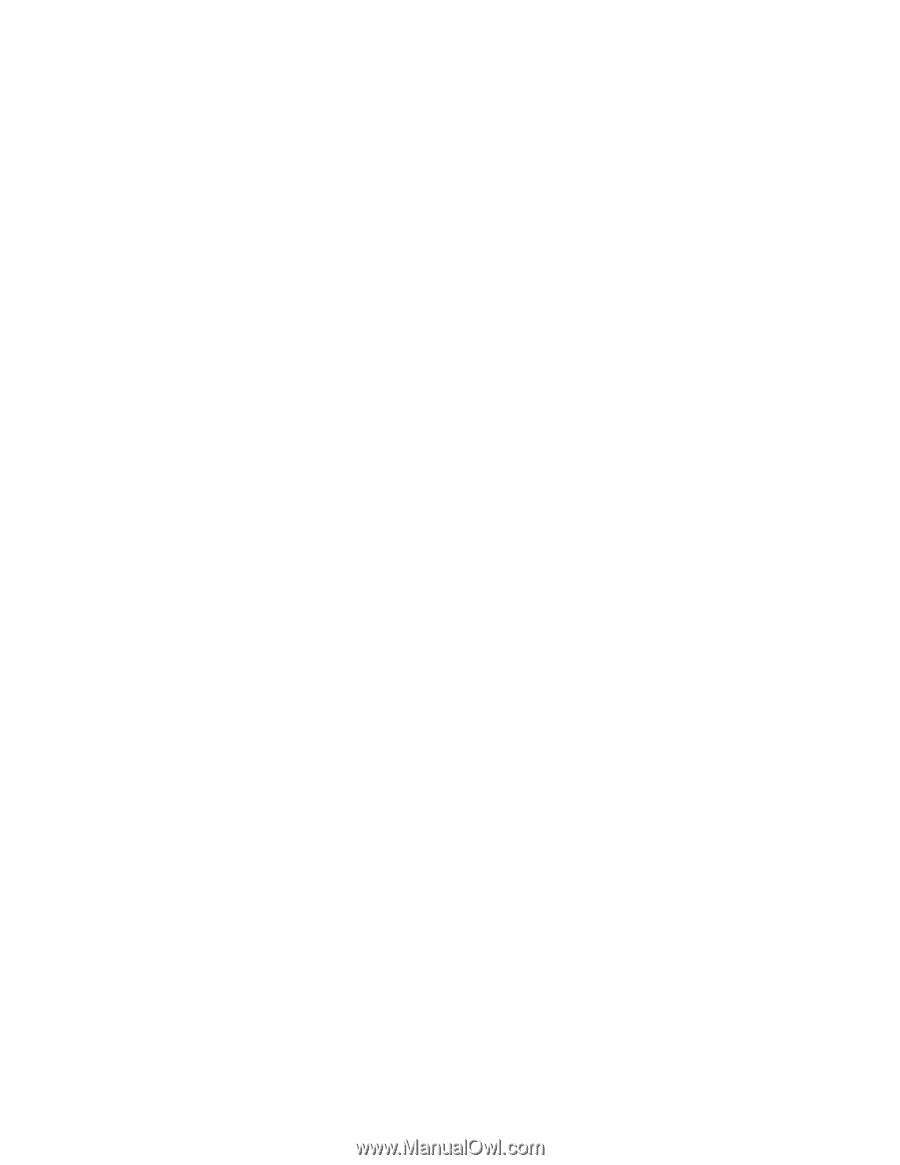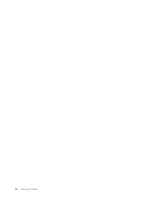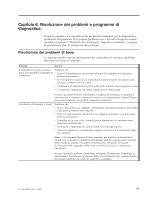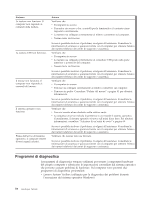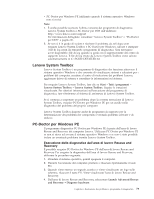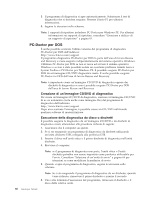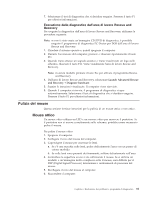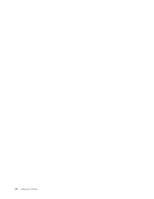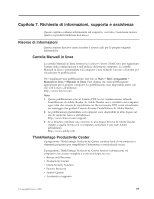Lenovo ThinkCentre A62 (Italian) User guide - Page 88
PC-Doctor
 |
View all Lenovo ThinkCentre A62 manuals
Add to My Manuals
Save this manual to your list of manuals |
Page 88 highlights
5. Il programma di diagnostica si apre automaticamente. Selezionare il test di diagnostica che si desidera eseguire. Premere il tasto F1 per ulteriori informazioni. 6. Seguire le istruzioni sullo schermo. Nota: I supporti di ripristino includono PC-Doctor per Windows PE. Per ulteriori informazioni sui supporti di ripristino, consultare "Creazione e utilizzo di un supporto di ripristino" a pagina 63. PC-Doctor per DOS È anche possibile scaricare l'ultima versione del programma di diagnostica PC-Doctor per DOS dall'indirizzo: http://www.lenovo.com/support Il programma diagnostico PC-Doctor per DOS fa parte dell'area di lavoro Rescue and Recovery e viene eseguito indipendentemente dal sistema operativo Windows. Utilizzare PC-Doctor per DOS se non si riesce ad avviare il sistema operativo Windows o se non è stato possibile isolare un eventuale problema tramite Lenovo System Toolbox e PC-Doctor per Windows PE. È possibile eseguire PC-Doctor per DOS da un'immagine CD/DVD diagnostica creata. È anche possibile eseguire PC-Doctor for DOS dall'area di lavoro Rescue and Recovery. Nota: è importante creare un'immagine CD/DVD di diagnostica oppure dei dischetti di diagnostica se non è possibile eseguire PC-Doctor per DOS dall'area di lavoro Rescue and Recovery. Creazione di un'immagine CD/DVD di diagnostica Per creare un'immagine CD/DVD di diagnostica, scaricare un'immagine CD/DVD di avvio automatico (nota anche come immagine ISo) del programma di diagnostica dall'indirizzo: http://www.lenovo.com/support Dopo aver scaricato l'immagine, è possibile creare un CD/DVD utilizzando qualsiasi software di masterizzazione. Esecuzione della diagnostica da disco o dischetti È possibile eseguire la diagnostica da un'immagine CD/DVD o da dischetti di diagnostica creati, attenendosi alla procedura indicata di seguito: 1. Assicurarsi che il computer sia spento. 2. Se si sta eseguendo un programma di diagnostica da dischetti utilizzando un'unità dischetto USB, collegarla alla periferica USB. 3. Inserire il disco nell'unità ottica o il primo dischetto di diagnostica nell'unità dischetto. 4. Riavviare il computer. Nota: se il programma di diagnostica non parte, l'unità ottica o l'unità dischetto potrebbe non essere impostata come periferica utilizzabile per l'avvio. Consultare "Selezione di un'unità di avvio" a pagina 69 per istruzioni su come modificare la periferica di avvio. 5. Quando si apre il programma di diagnostica, seguire le istruzioni sullo schermo. Nota: Se si sta eseguendo il programma di diagnostica da un dischetto, quando viene richiesto, rimuovere il primo dischetto e inserire il secondo. 6. Una volta terminata l'esecuzione del programma, rimuovere il dischetto o il disco dalla relativa unità. 80 Guida per l'utente